
【モバイルPASMO】定期券や買い物に使える!登録・使い方を徹底解説
Contents[OPEN]
- 1【モバイルPASMO】どんなサービスなの?
- 2【モバイルPASMO】無記名PASMOと記名PASMOの違いは?
- 3【モバイルPASMO】早速始めよう!新規の登録方法は?
- 4【モバイルPASMO】定期を購入したい!知っておきたいこと
- 5【モバイルPASMO】定期を購入する方法
- 5.1定期を購入する方法
- 5.2定期券を継続して購入する
- 5.3有効期限が切れた定期券で同じ区間をもう一度購入したい
- 5.4定期の利用区間を変更したい場合は
- 5.52区間で定期券を購入したい
- 5.6アプリで購入ができない定期券が必要な場合は
- 5.7定期券の履歴を確認したいときは
- 6【モバイルPASMO】クレジットカード・オートチャージの登録方法
- 6.1登録できるクレジットカードは?
- 6.2クレジットカードの登録方法
- 6.3登録したクレジットカードを変更する方法
- 6.4オートチャージで設定したクレジットカードを変更する方法
- 6.5オートチャージを申し込む
- 6.6オートチャージを設定する
- 7【モバイルPASMO】登録をしたら使ってみよう!
- 8【モバイルPASMO】使うときの注意点
- 9【モバイルPASMO】クレジットカード・定期券で困ったときは
アプリで購入ができない定期券が必要な場合は
アプリで定期の新規購入できない場合は、専用申込みフォームから申込みすることができます。
下記ボタンよりフォームに移動して、必要項目を入力しましょう。
定期券の区間情報をPASMO上に作成完了するとメールで連絡が届くので、アプリで購入することが可能になります。
遅くても翌日までにメールが届くと公式サイトでは案内されています。
ただし、購入の際にはアプリ登録者と同一名義のクレジットカード決済が必要になります。
定期券の履歴を確認したいときは
定期券の購入履歴を確認したい場合は、下記より会員メニューサイトにログインして、会員メニュー画面より「ご利用明細書(領収書)払戻計算書」をタップしましょう。履歴は、過去12カ月分の定期の購入や払い戻しについて、日付、金額、券種、区間、有効期限などを確認することができます。
【モバイルPASMO】クレジットカード・オートチャージの登録方法
クレジットカードをオートチャージに登録する方法をご紹介します。
登録できるクレジットカードは?
オートチャージサービスを利用する場合は、対象クレジットカードが必要になります。
下記以外にも対象となるカードがあるので、それぞれ確認してみてくださいね。
また、アプリに登録している個人情報のお名前とクレジットカードの名義人は同一の場合のみ利用することができます。
- 小田急ポイントクレジットカード
- 京王パスポートカード
- 京急プレミアポイントカード
- 京成カード
- 相鉄カード
- SEIBU PRINCE CLUBカード セゾン
- TOKYU CARD
- Tokyo Metro To Me CARD
- 東武カード
- 横浜交通hama-eco card
クレジットカードの登録方法
画面左上のアカウントの設定をタップします。
設定画面が表示されると「クレジットカード情報」をタップし、利用規約確認後に同意します。対応しているクレジットカードのみ登録可能なので、クレジットカードを確認してカード情報を入力していきましょう。登録時に本人認証サービスの3Dセキュア認証があります。
スムーズに登録するためにも、前もって各カード会社のホームページを確認して必要事項を登録しておきましょう。
確認が完了すると登録完了です。カードは2枚まで登録できます。手続きが完了すると登録しているメールアドレスに確認メールが届いているのでチェックしてみましょう。
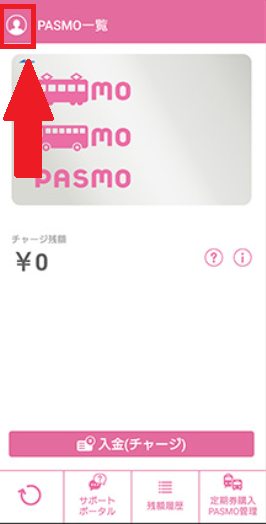
登録したクレジットカードを変更する方法
登録していたものを変更する場合は、オートチャージを解約後に改めてアプリから申し込みが必要になります。
PASMO

開発:PASMO CO.,LTD.
掲載時の価格:無料
Ver:iOS 1.0.7 / Android 1.0.5